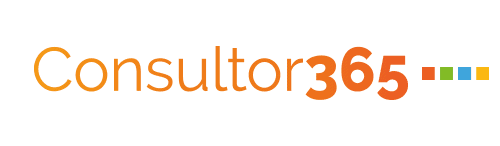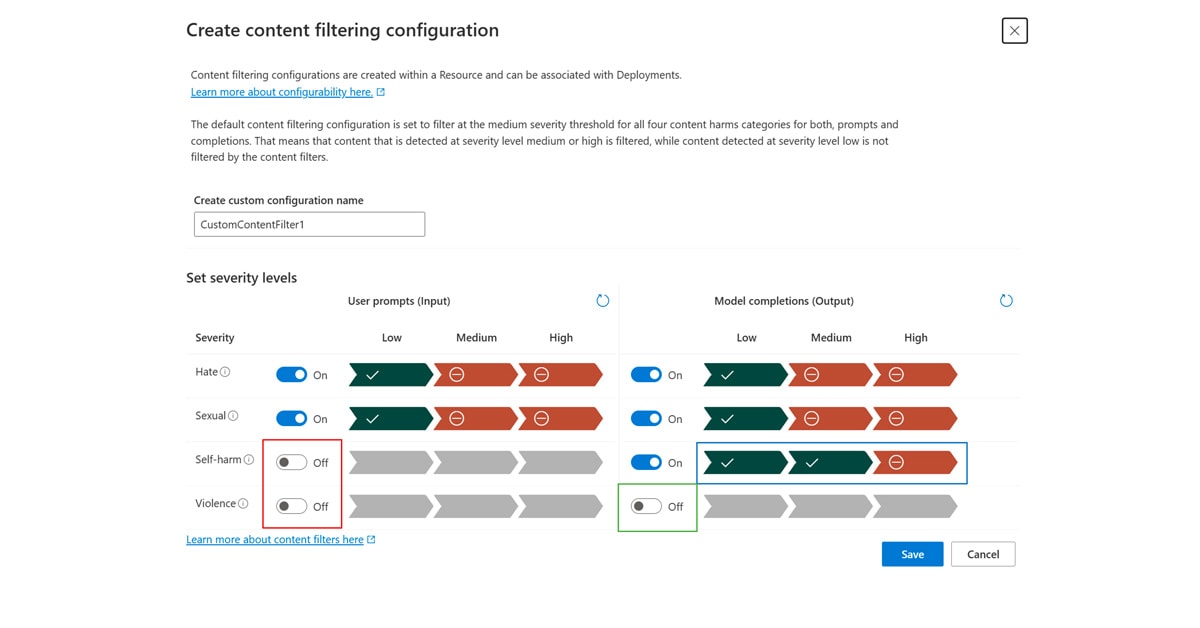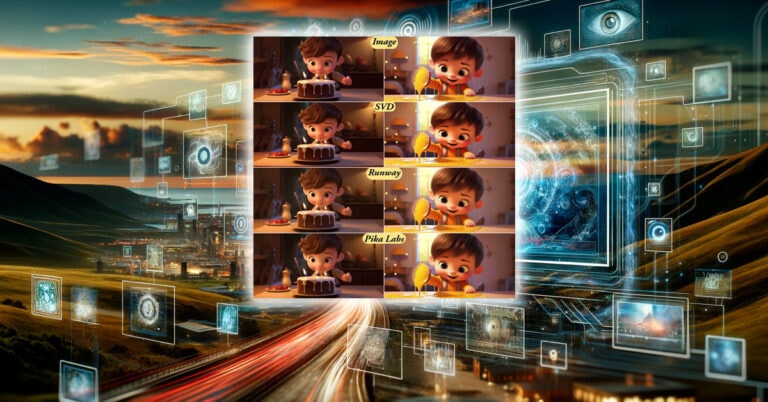Filtrado de contenidos para Inteligencia Artificial
Microsoft ya tiene en fase de pruebas su herramienta de filtrado de contenidos para servicios cognitivos, incluyendo aquellos de IA Generativa que proporciona #Azure#OpenAI.
Esta herramienta dispone de cuatro categorías de contenidos nocivos (violencia, odio, sexual y autolesiones), en cuatro niveles de gravedad respectivamente (seguro, bajo, medio y alto).
Filtrado de contenidos de Azure OpenAI
El sistema de filtrado de contenidos integrado en Azure OpenAI Service se ejecuta junto con los modelos centrales y utiliza un conjunto de modelos de clasificación multiclase para detectar cuatro categorías de contenido dañino (violencia, odio, sexual y autolesiones) en cuatro niveles de gravedad respectivamente (seguro, bajo, medio y alto).
La configuración predeterminada del filtrado de contenidos está configurada para filtrar en el umbral de gravedad medio para las cuatro categorías de contenidos nocivos, tanto para las indicaciones como para las finalizaciones. Esto significa que el contenido que se detecta en el nivel de gravedad medio o alto se filtra, mientras que el contenido detectado en el nivel de gravedad bajo o seguro no es filtrado por los filtros de contenido. Obtenga más información sobre las categorías de contenido, los niveles de gravedad y el comportamiento del sistema de filtrado de contenidos aquí.
Los filtros de contenido pueden configurarse a nivel de recursos. Una vez creada una nueva configuración, puede asociarse a uno o más despliegues. Para más información sobre el despliegue de modelos, consulte la guía de despliegue de recursos.
La opción de configuraicón está disponible en la vista previa y permite a los clientes ajustar la configuración, por separado para los avisos y las finalizaciones, para filtrar el contenido de cada categoría de contenido en diferentes niveles de gravedad.
El contenido detectado en el nivel de gravedad «seguro» se etiqueta en las anotaciones, pero no está sujeto a filtrado y no es configurable.
Gravedad filtrada: Bajo, media, alta
- Configuración de filtrado más estricta. Se filtra el contenido detectado en los niveles de gravedad bajo, medio y alto.
Gravedad filtrada: Media, alta
- Configuración predeterminada. No se filtra el contenido detectado en el nivel de gravedad bajo, se filtra el contenido en los niveles medio y alto.
Gravedad filtrada: Alta (requiere aprobación):
- El contenido detectado en los niveles de gravedad bajo y medio no se filtra. Sólo se filtra el contenido de nivel de gravedad alto.
Sin filtros (requiere aprobación):
- No se filtra ningún contenido independientemente del nivel de gravedad detectado.
Configuración de filtros de contenido mediante Azure AI Studio
Los siguientes pasos muestran cómo establecer una configuración de filtrado de contenido personalizada para su recurso.
1: En Azure AI Studio hay que navegar a la pestaña Filtros de contenido (en la parte inferior izquierda de navegación, como se indica en el cuadro rojo de abajo).
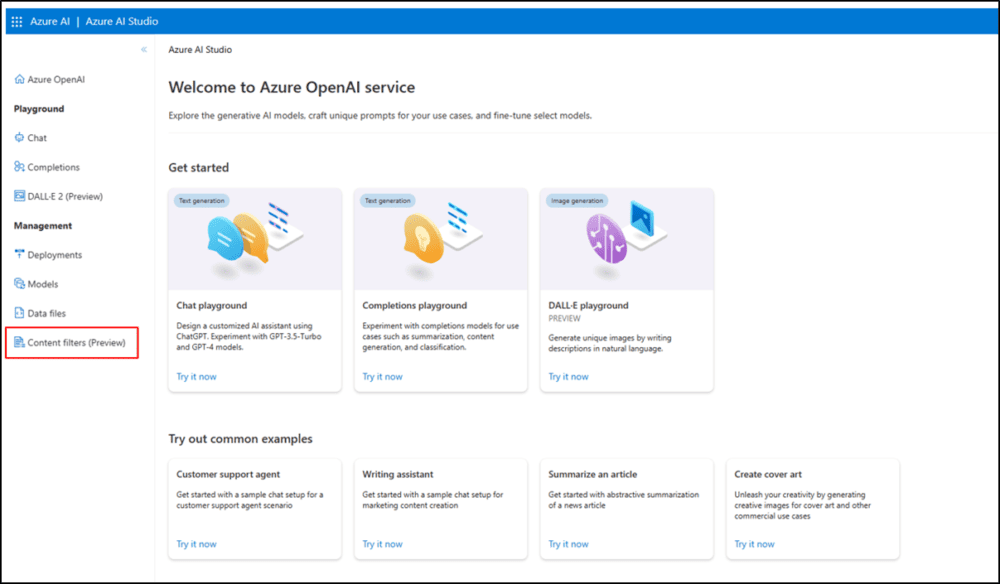
2: Crear una nueva configuración personalizada de filtrado de contenidos.

Esto conduce a la siguiente vista de configuración, donde puedes elegir un nombre para la configuración personalizada de filtrado de contenidos:
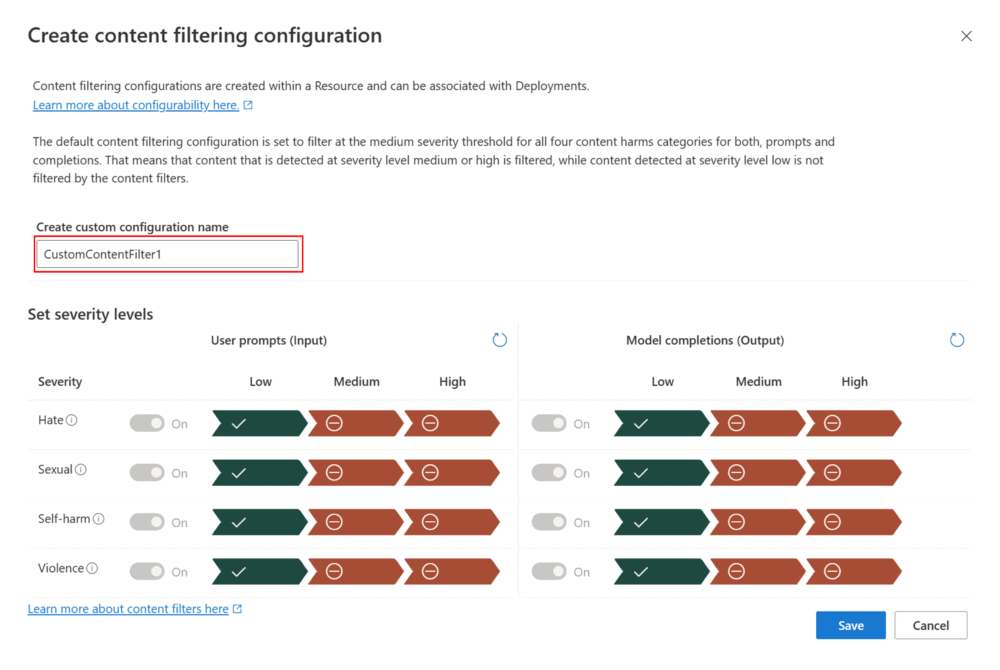
3: Esta es la vista de la configuración predeterminada de filtrado de contenidos, en la que los contenidos se filtran con niveles de gravedad medio y alto para todas las categorías. Puede modificar el nivel de gravedad del filtrado de contenidos por separado para cada una de las cuatro categorías de contenidos (las categorías de contenidos se enumeran en la parte izquierda de la pantalla, tal y como se designa con el cuadro verde de abajo). Hay tres niveles de gravedad para cada categoría que son parcial o totalmente configurables: Bajo, medio y alto (etiquetados en la parte superior de cada columna, como se designa con el recuadro rojo de abajo).
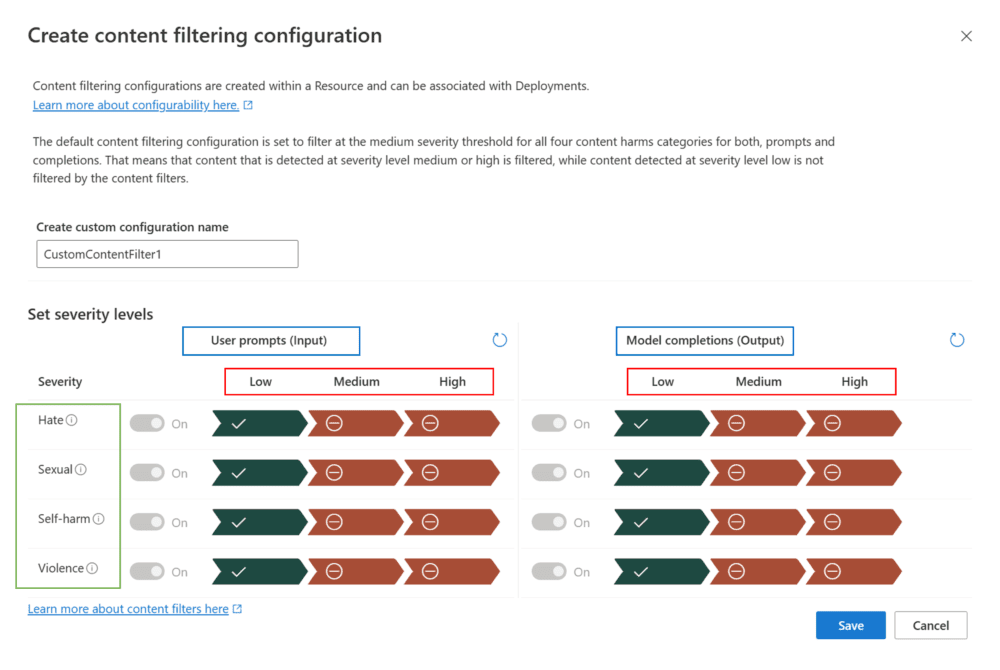
4: Si determinas que tu aplicación o escenario de uso requiere un filtrado más estricto para algunas o todas las categorías de contenido, puedes configurar los ajustes para filtrar a más niveles de gravedad que la configuración predeterminada.
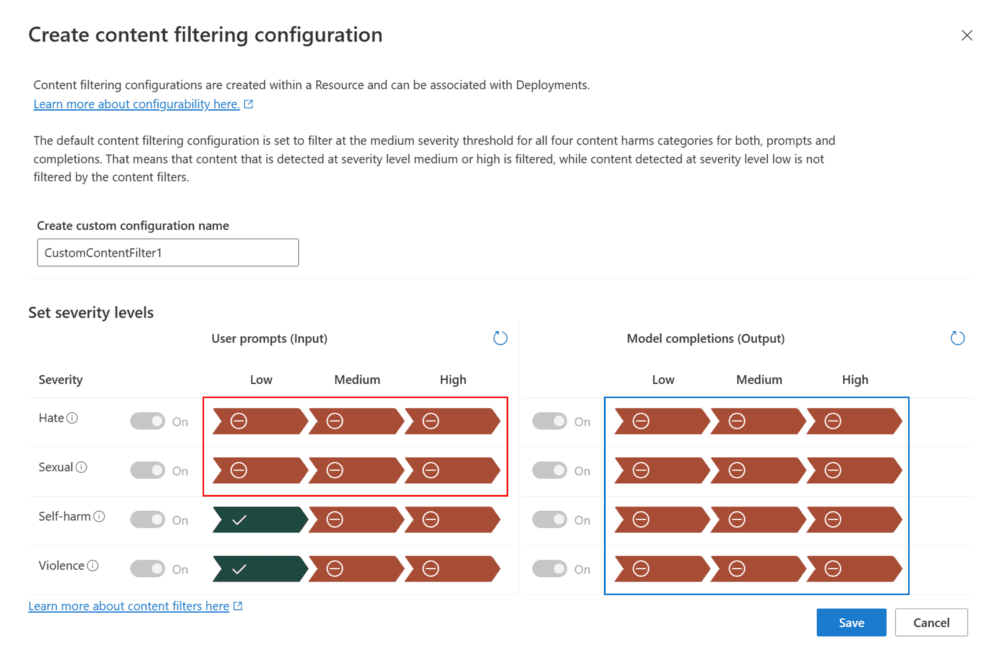
5: Si tu caso de uso está aprobado para filtros de contenido modificados como se indica arriba, recibirás control total sobre las configuraciones de filtrado de contenido. Con el control total, puedes optar por desactivar el filtrado, o filtrar sólo en el nivel de gravedad alto, mientras aceptas contenidos de gravedad baja y media. En la imagen siguiente, el filtrado para las categorías de autolesiones y violencia está desactivado para las indicaciones al usuario (cuadro rojo a continuación), mientras que las configuraciones predeterminadas se mantienen para otras categorías para las indicaciones al usuario.
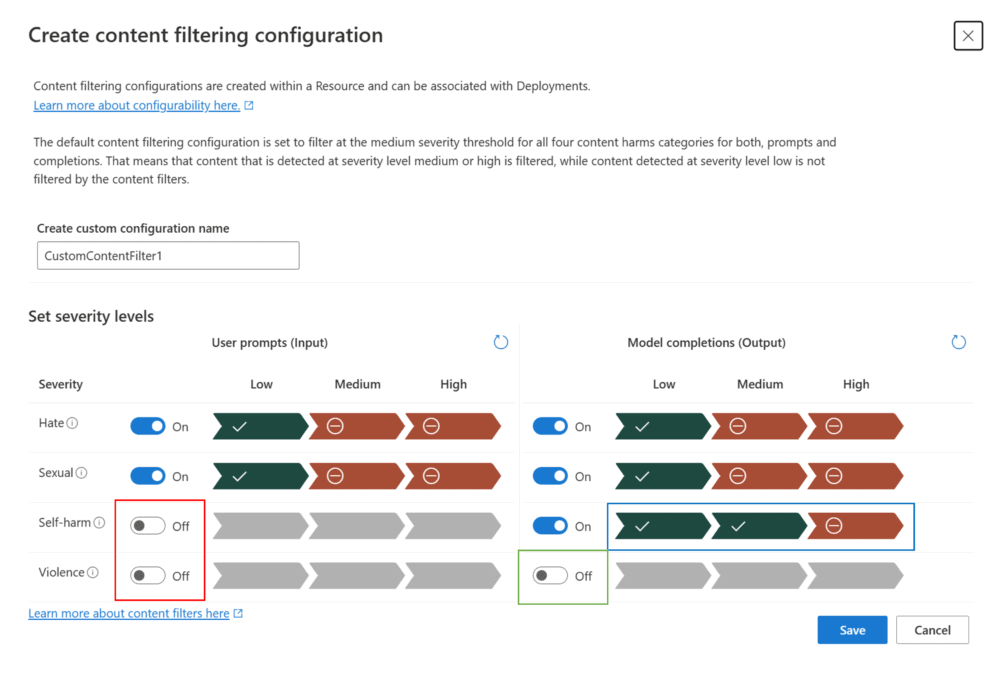
Puedes crear varias configuraciones de filtrado de contenidos según tus necesidades.
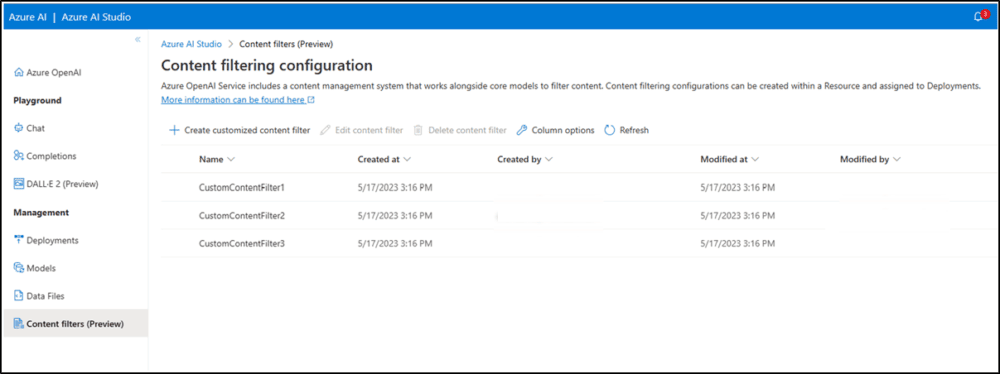
6: A continuación, para hacer operativa una configuración de filtrado de contenidos personalizada, asigna una configuración a uno o más despliegues de tu recurso. Para ello, ves a la pestaña Despliegues y selecciona Editar despliegue (en la parte superior de la pantalla aparece un recuadro rojo).
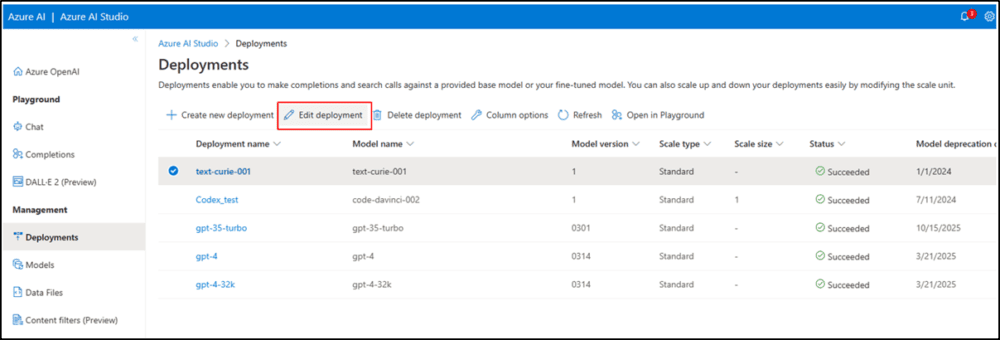
7: Ves a las opciones avanzadas (en el recuadro azul de abajo) y selecciona la configuración de filtro de contenido adecuada para ese despliegue en el menú desplegable Filtro de contenido (en el recuadro rojo de abajo, cerca de la parte inferior del cuadro de diálogo).
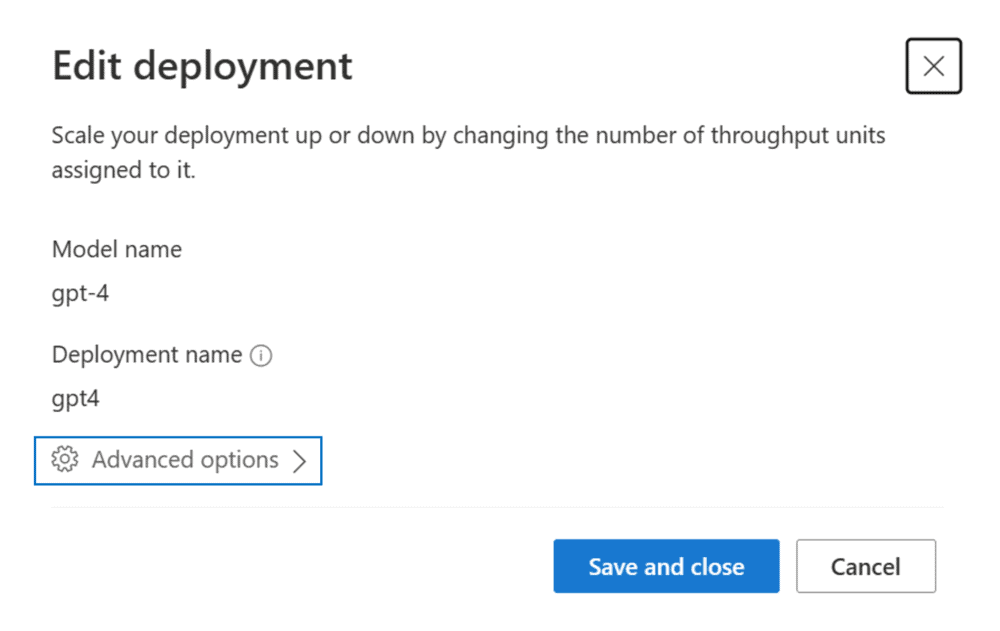
8: Selecciona Guardar y cerrar para aplicar la configuración seleccionada a la implantación.
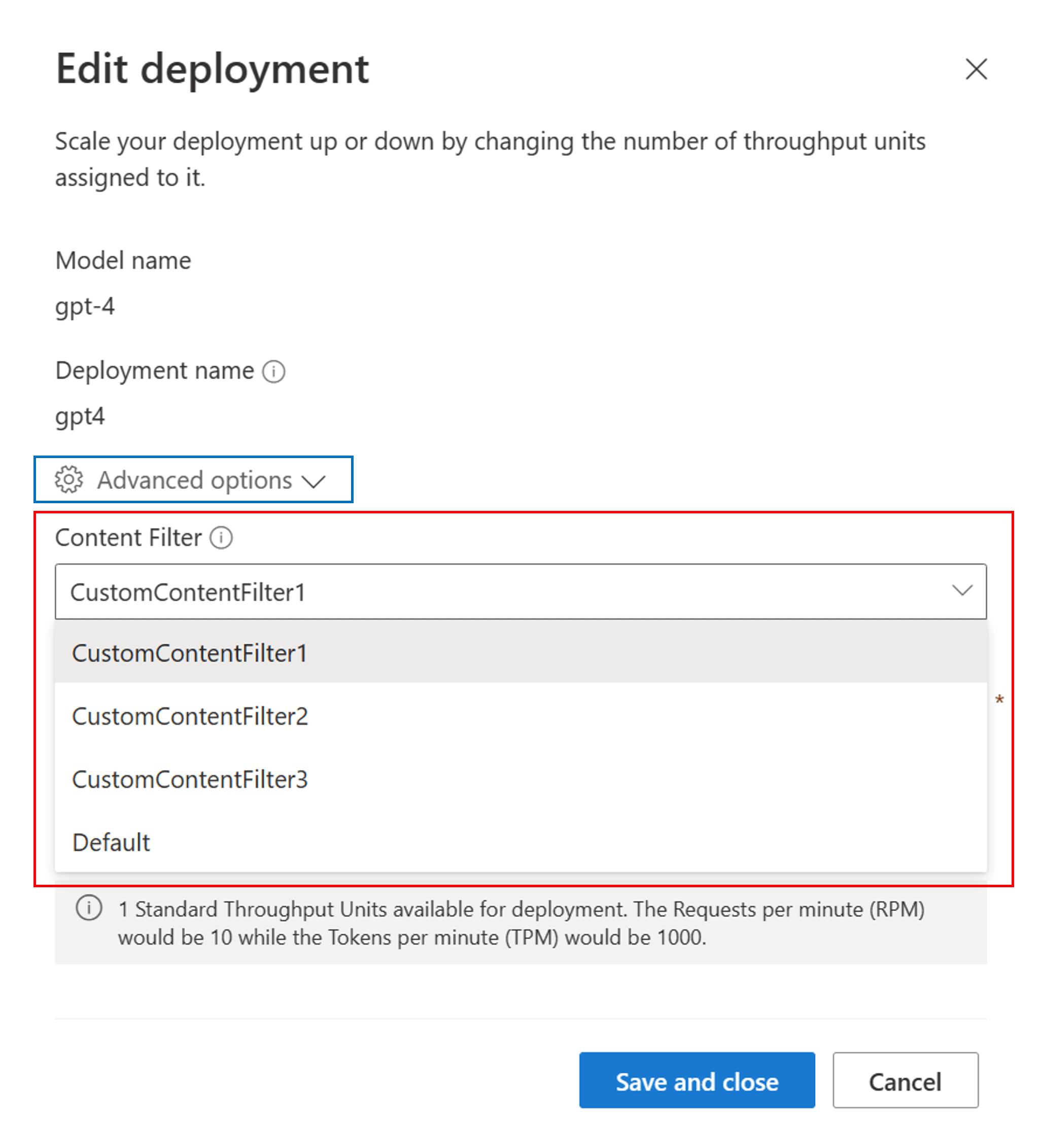
9: También puedes editar y eliminar una configuración de filtro de contenido si es necesario. Para ello, ves a la pestaña de filtros de contenido y selecciona la acción deseada (opciones indicadas cerca de la parte superior de la pantalla en el cuadro rojo de abajo). Sólo puedes editar/eliminar una configuración de filtrado a la vez.
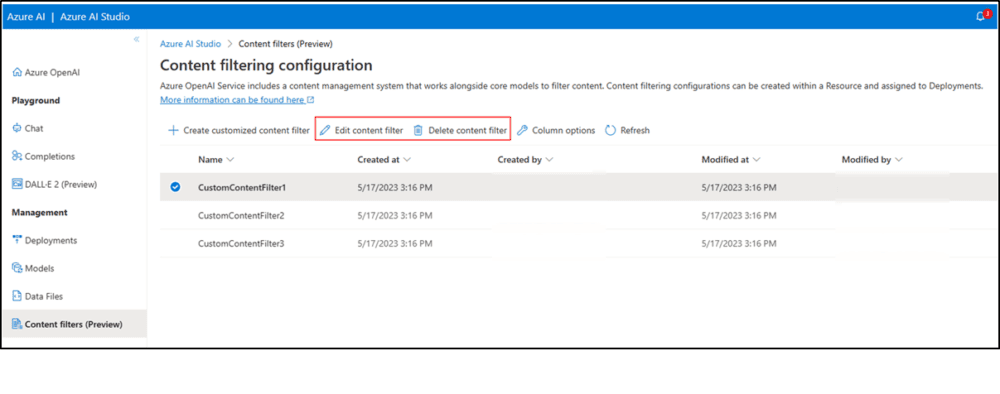
Nota: Antes de eliminar una configuración de filtrado de contenidos, deberás desasignarla de cualquier despliegue en la pestaña Despliegues.
Posibilidad de hacer los filtros más estrictos
OJO: Todos los clientes tienen la posibilidad de modificar los filtros de contenidos para que sean más estrictos (por ejemplo, para filtrar contenidos en niveles de gravedad inferiores al predeterminado). Se requiere aprobación para el control total del filtrado de contenidos, incluyendo (i) la configuración de filtros de contenidos sólo en el nivel de gravedad alto (ii) o la desactivación de los filtros de contenidos. Solo los clientes gestionados pueden solicitar el control total del filtrado de contenidos a través de un formulario: Azure OpenAI Limited Access Review: Modified Content Filters and Abuse Monitoring (microsoft.com).
¿Quieres saber más sobre el filtrado de contenidos personalizado para Inteligencia Artificial? En DQS/ te asesoramos. ¿Por qué no nos preguntas cómo podemos ayudarte?
Información basada en el artículo «How to configure content filters with Azure OpenAI Service» publicado en learn.microsoft.com.